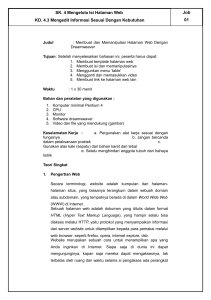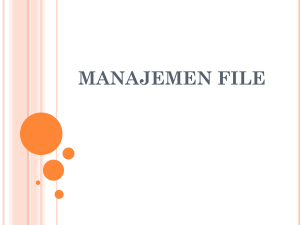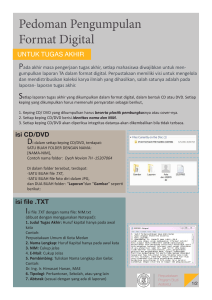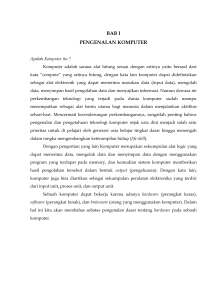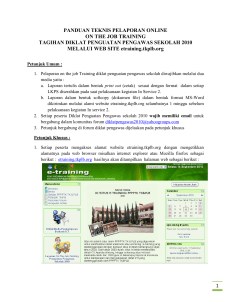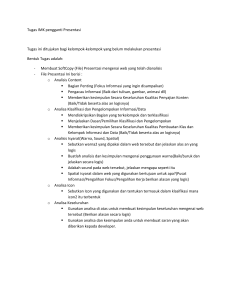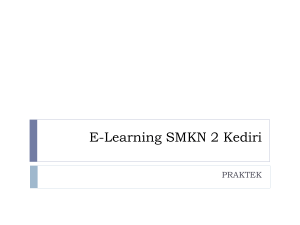PRAKTIKUM 3 MANAJEMEN SISTEM OPERASI
advertisement
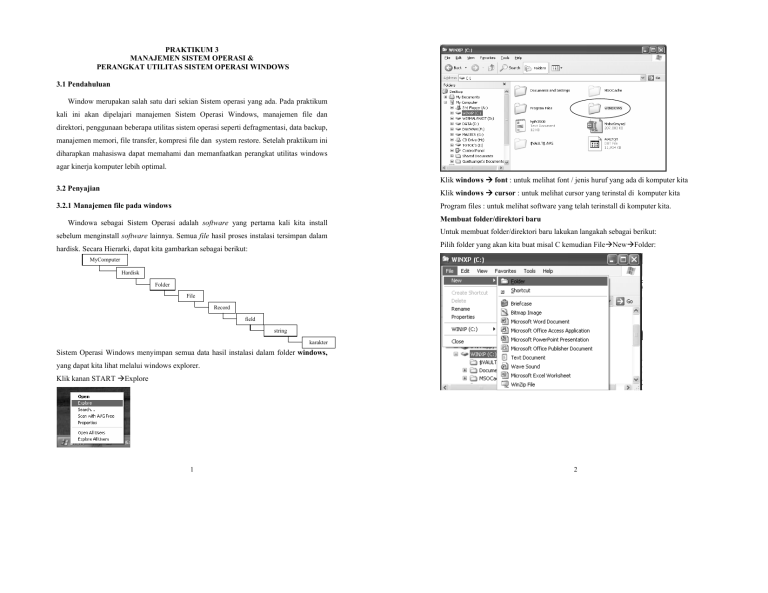
PRAKTIKUM 3 MANAJEMEN SISTEM OPERASI & PERANGKAT UTILITAS SISTEM OPERASI WINDOWS 3.1 Pendahuluan Window merupakan salah satu dari sekian Sistem operasi yang ada. Pada praktikum kali ini akan dipelajari manajemen Sistem Operasi Windows, manajemen file dan direktori, penggunaan beberapa utilitas sistem operasi seperti defragmentasi, data backup, manajemen memori, file transfer, kompresi file dan system restore. Setelah praktikum ini diharapkan mahasiswa dapat memahami dan memanfaatkan perangkat utilitas windows agar kinerja komputer lebih optimal. Klik windows Æ font : untuk melihat font / jenis huruf yang ada di komputer kita 3.2 Penyajian Klik windows Æ cursor : untuk melihat cursor yang terinstal di komputer kita 3.2.1 Manajemen file pada windows Program files : untuk melihat software yang telah terinstall di komputer kita. Windowa sebagai Sistem Operasi adalah software yang pertama kali kita install sebelum menginstall software lainnya. Semua file hasil proses instalasi tersimpan dalam Membuat folder/direktori baru Untuk membuat folder/direktori baru lakukan langakah sebagai berikut: Pilih folder yang akan kita buat misal C kemudian FileÆNewÆFolder: hardisk. Secara Hierarki, dapat kita gambarkan sebagai berikut: MyComputer Hardisk Folder File Record field string karakter Sistem Operasi Windows menyimpan semua data hasil instalasi dalam folder windows, yang dapat kita lihat melalui windows explorer. Klik kanan START ÆExplore 1 2 Atau dengan cara : pilih lokasi C: Æ klik kanan Æ New Æ Folder Menghapus Folder / Files Untuk menghapus files & tersimpan dalam recycle bin tekan delete. Untuk menghapus files secara permanen tekan shift + delete. Mengembalikan folder / Files yang terbuang dan terdapat di recycle bin Karakteristik folder: Melakukan Hidden folder Klik kanan Folder Æ Properties Æ Hidden Æ Ok , kemudian ; Pilih menu Tools Æ Folder Option Æ View Æ Dont Show Hidden Files & Folders Klik kanan Æ Restore (mengembalikan ke tempat semula) Klik kanan Æ Cut Æ kemudian Paste di tempat yang kita inginkan. 3.2.1 Memanfaatkan Beberapa Utilitas Sistem Operasi Windows a. Defragmentasi Start Æ All Programs Æ Accessories Æ System Tools Æ Disk Defragmenter 3 4 Pilih drive/partisi yang akan didefragmentasi ( System(C: )) lalu Analyze , setelah selesai cobalah anda lakukan Defragment. Perhatikan Setiap Perubahan yang terjadi ! Pilih data yang akan kita back-up Æ Next b. Data Back Up Start Æ All Programs Æ Accessories Æ System Tools Æ Back Up Pilih lokasi tempat kita memback up data Æ Next Klik Next – pilih Back Up Files and Setting – Next c. Manajemen Memory Lakukan perintah berikut: Pilih let me choose what to back up – Next 1. Klik System pada Control Panel. 2. pada menu Advanced , frame Performance, klik Settings. 3. pada menu Advanced tab, frame Virtual memory, klick Change. Ukuran virtual memory yang direkomendasikan windows adalah 1.5 kali dari ukuran RAM kita. Kita bisa menambahkan apabila kita sering menjalankan aplikasi yang memerlukan banyaj memory. 5 6 Pilih folder (GAME) Æklik kananÆ Send ToÆCompressed Zip e. Sistem Restore Start Æ All Programs Æ Accessories Æ System Tools Æ System Restore Klik Æ Next d. Kompresi File Untuk melakukan kompresi files, lakukan langkah sebagai berikut: Start Æ My Computer – Explore Terdapat restore pemilihan waktu terdekat me-restore sistem kita. 7 8 f. Schedule Task Start Æ All Programs Æ Accessories Æ System Tools Æ Schedule Task Pilihan kriteria waktu Siswa mencoba menjalankan aplikasi utilitas dan dan mencatat perananan masingmasing bagi kinerja komputer Tekan next Memilih software yang akan dijalankan berdasarkan waktu yan telah ditentukan. 9 10